| CATEGORII DOCUMENTE |
Pentru a memora continutul documentului care a fost editat, astfel incat acesta sa fie disponibil si mai tarziu - pentru modificari sau listari ulterioare, acesta trebuie obligatoriu salvat, intr-un fisier caruia editorul de texte ii va atribui in mod implicit extensia .DOC; sunt disponibile si alte extensii (alte formate de salvare a fisierului), dar acestea vor fi folosite numai la cererea expresa a utilizatorului. Daca nu se face operatia de salvare a documentului editat, in momentul in care se inchide editorul, continutul documentului este irevocabil pierdut si va trebui reintrodus la o noua deschidere a editorului de texte.
Salvarea
documentului curent intr-un fisier se face prin comanda File / Save, din menu-ul superior, sau folosind butonul ![]() din bara de instrumente. La prima salvare a
documentului introdus, pe ecran va apare o caseta de dialog (Figura 4.17), in
care trebuie sa precizam urmatoarele elemente:
din bara de instrumente. La prima salvare a
documentului introdus, pe ecran va apare o caseta de dialog (Figura 4.17), in
care trebuie sa precizam urmatoarele elemente:
in caseta "Save in:" : se indica locul in care dorim sa salvam documentul (unitatea de disc si directorul), care se selecteaza apasand sageata din dreapta casetei;
in caseta "File name:" : se indica numele fisierului in care dorim sa salvam documentul; automat, aici se incarca titlul documentului, in ideea de a-l salva intr-un fisier cu acelasi nume, dar, daca dorim, putem inlocui aceasta sugestie cu un nume diferit. Nu trebuie sa precizam extensia, ci numai numele sub care dorim sa facem salvarea.
in caseta "Save as type:" : se indica extensia sub care se va salva fisierul; automat, extensia adaugata este .DOC, dar daca dorim, putem selecta o alta extensie din lista de optiuni existenta, care poate fi activata apasand sageata din dreptul casetei.
Dupa ce am precizat parametrii fisierului in care dorim sa facem salvarea, operatia efectiva de salvare se face apasand butonul "Save".
Butonul "Cancel" se foloseste atunci cand dorim sa abandonam operatia de salvare a documentului in fisierul specificat.
Figura 4.17. File / Save
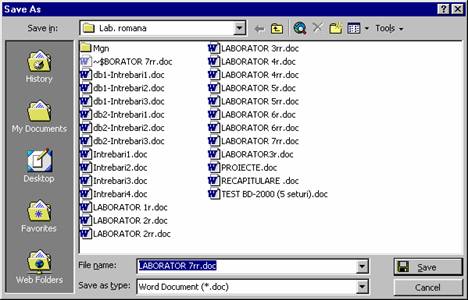
Dupa prima salvare a documentului intr-un fisier, operatia de salvare trebuie repetata la fiecare noua modificare pe care o mai aducem documentului; de aceasta data insa, salvarea se face automat in acelasi fisier care a fost indicat initial, fara a mai trebui sa in specificam din nou.
Dupa ce documentul a fost salvat intr-un fisier, sunt disponibile si urmatoarele operatii, la nivel de fisiere:
|
Comanda: |
Butonul echivalent: |
Efect: |
|
File / New |
|
Se deschide un nou document, gol, care urmeaza a fi editat. |
|
File / Open |
|
Se deschide un document deja salvat, pentru a se continua lucrul la el. |
|
File / Close |
Se inchide documentul curent. |
|
|
File / Save as |
Se salveaza documentul curent intr-un alt fisier (in alt loc, sub alt nume). |
|
|
File / Send To |
Se trimite documentul curent spre alte utilitare: e-mail, fax, etc. |
|
|
File / Properties |
Se afiseaza proprietatile documentului curent - o caracterizare generala a acestuia (Figura 18). |
|
|
File / Exit |
Se inchide editorul de texte. |
Proprietatile documentului curent - File / Properties (Figura 4.18) - se refera la datele generale de identificare a documentului.
Figura 4.18. File / Properties
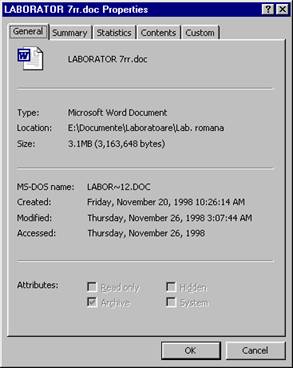
Uneori, poate fi necesar sa indicam o parte dintre aceste date la prima salvare a documentului. Datele de identificare sunt structurate pe urmatoarele sectiuni:
Sectiunea General: date despre fisierul in care a fost salvat documentul - nume, localizare, tip (extensie), marime, data crearii si a ultimei modificari, atributele sale.
Sectiunea Summary: date despre document - titlu, subiect, autor, companie, categorie, cuvinte cheie, comentarii etc.
Sectiunea Statistics: statistici despre document - cand a fost creat, modificat, listat, de cate ori a fost accesat, cat timp s-a lucrat la editarea lui; cate pagini, paragrafe, linii, cuvinte, litere contine; care este marimea lui.
Sectiunea Contents: care este cuprinsul documentului.
Sectiunea Custom: alte caracteristici, mai particulare, ale documentului, care se aleg dintr-o lista de optiuni si se completeaza cu informatiile corespunzatoare.
|
Politica de confidentialitate | Termeni si conditii de utilizare |

Vizualizari: 1309
Importanta: ![]()
Termeni si conditii de utilizare | Contact
© SCRIGROUP 2025 . All rights reserved